现在越来越多的电脑用户需要重装系统来解决各种问题,而使用U盘制作启动盘是一种快速、便捷的方法。本文将详细介绍如何使用U盘制作启动盘,并帮助你顺利进行系...
2024-04-23 264 盘制作启动盘
随着电脑操作系统的不断更新,Windows7作为一款稳定且经典的操作系统仍被广泛应用。然而,在某些情况下,我们可能需要重新安装Windows7系统。而使用U盘制作Win7启动盘是一种简单而有效的方法,本文将带领大家一步步完成这一过程。
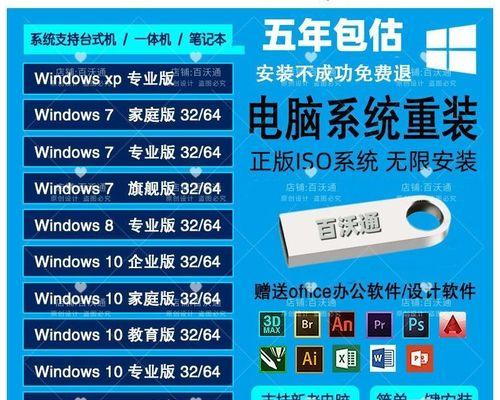
1.准备工作
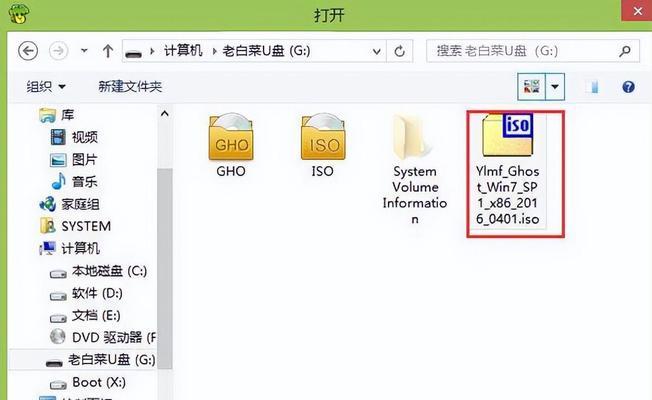
在开始制作Win7启动盘之前,我们需要准备一个容量大于4GB的U盘,并确保U盘中没有重要的文件,因为这个过程会将U盘格式化。
2.下载Windows7ISO文件
我们需要从官方网站或其他可靠的来源下载Windows7的ISO文件,并保存到本地硬盘上。

3.下载和安装Rufus软件
Rufus是一款强大而易于使用的制作启动盘工具,我们需要从官方网站下载并安装该软件,以便后续操作。
4.打开Rufus软件
打开Rufus软件后,我们可以看到一个简洁而直观的用户界面,同时U盘已被自动识别。
5.选择下载好的Windows7ISO文件
点击Rufus界面中的“选择”按钮,浏览并选择之前下载好的Windows7ISO文件。
6.设置U盘启动选项
在Rufus的主界面中,我们可以设置U盘的分区方案、文件系统以及其他启动选项。根据个人需求进行适当调整,然后点击“开始”按钮。
7.等待制作过程完成
Rufus会开始制作Win7启动盘,这个过程可能需要一些时间,请耐心等待直到制作完成。
8.完成制作
当Rufus显示制作成功后,我们就成功地将U盘制作成了Win7启动盘,可以随时使用它来安装Windows7操作系统。
9.设置电脑启动顺序
在使用Win7启动盘安装系统之前,我们需要将电脑的启动顺序设置为从U盘启动。这通常需要进入BIOS设置界面进行调整。
10.插入U盘并重启电脑
将制作好的Win7启动盘插入电脑的USB接口,并重启电脑。确保电脑能够从U盘启动。
11.进入系统安装界面
经过重启,电脑会自动从U盘启动,并进入Win7系统安装界面。根据提示进行下一步操作。
12.选择安装方式和分区
在安装界面中,我们需要选择适当的安装方式和分区方案。根据个人需求选择,然后点击“下一步”。
13.安装Windows7
点击“安装”按钮后,系统将开始安装Windows7操作系统。这个过程需要一些时间,请耐心等待。
14.完成安装
当系统安装完成后,电脑将自动重启,随后我们可以根据引导进行初始设置,然后就可以使用全新的Windows7系统了。
15.重要提醒和注意事项
在使用Win7启动盘安装系统时,务必备份重要的文件,并确保电脑有足够的电量和稳定的电源。同时,在操作过程中要仔细阅读每个步骤的提示,并遵循指引进行操作,以避免出现错误或数据丢失的情况。
通过本文的简易教程,我们学会了如何使用U盘制作Win7启动盘,并顺利完成了Windows7的重新安装。使用U盘制作启动盘不仅快捷方便,而且可以节省时间和精力。希望本文对您有所帮助,祝您成功安装和使用Windows7操作系统。
标签: 盘制作启动盘
相关文章

现在越来越多的电脑用户需要重装系统来解决各种问题,而使用U盘制作启动盘是一种快速、便捷的方法。本文将详细介绍如何使用U盘制作启动盘,并帮助你顺利进行系...
2024-04-23 264 盘制作启动盘
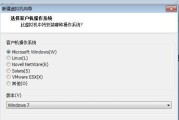
随着技术的不断进步,制作启动盘已经成为重装操作系统的常见方式之一。而使用U盘制作Win7启动盘,则是一种方便、快捷且高效的方法。本文将详细介绍如何使用...
2024-01-24 232 盘制作启动盘

PE(PreinstallationEnvironment)是一种独立于操作系统的微型Windows环境,可在计算机系统崩溃或无法正常启动时进行故障诊...
2023-12-01 310 盘制作启动盘
最新评论